文章详情页
win7来宾账户密码更改教程
浏览:47日期:2023-01-31 14:17:37
我们在使用win7系统时,可能会将本机分享给其他电脑,这个时候我们可以给来宾设置一个密码,这样可以避免有不认识的其他用户入侵我们的电脑,下面就一起来看一下win7来宾账户密码更改教程吧。
win7来宾账户密码更改教程1、首先我们在桌面上找到计算机,右键选中它,打开“管理”设置。

2、根据下图位置找到“Guest”
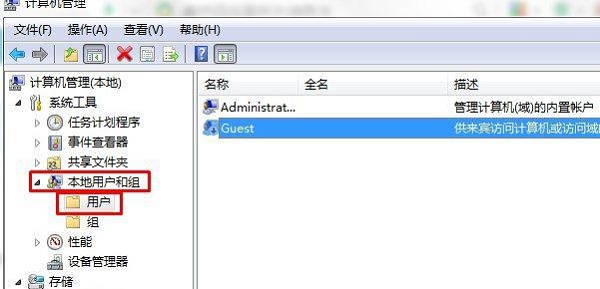
3、右键选中它,点击“设置密码”
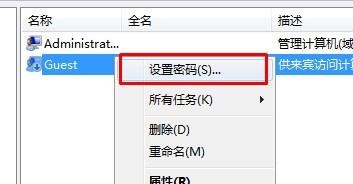
4、然后在下图位置设置密码,最后点击“确定”即可。
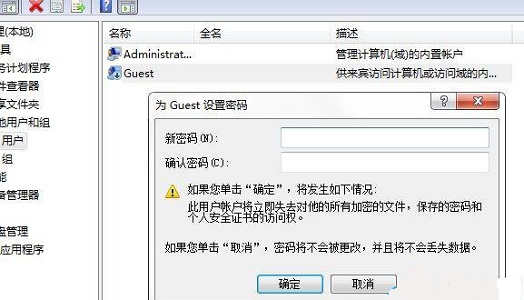
相关文章:win7更改用户密码教程 | win7用户名更改教程
以上就是win7来宾账户密码更改教程了,大家快去为我们需要分享的来宾更改一个密码吧。想知道更多相关教程还可以收藏好吧啦网。
以上就是win7来宾账户密码更改教程的全部内容,望能这篇win7来宾账户密码更改教程可以帮助您解决问题,能够解决大家的实际问题是好吧啦网一直努力的方向和目标。
上一条:win7浏览器主页更改教程下一条:win7更改了共享设置不能保存解决方法
相关文章:
排行榜

 网公网安备
网公网安备